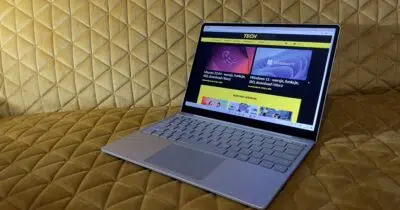Screenem jest nazywany zrzut ekranu, jaki pozwala użytkownikowi zapisać daną treść, która jest aktualnie wyświetlane na ekranie urządzenia. Zapis uzyskujemy w formie pliku graficznego. Daje on możliwość uwiecznienia ciekawego komunikatu, postu na portalach społecznościowych, czy innej istotnej informacji. Wykonanie screenshot jest bardzo łatwe i nie powinno nikomu sprawiać trudności. Jak wykonać screena na danym urządzeniu? Z jakich opcji należy skorzystać?
Spis treści
Jak zrobić zrzut ekranu / screenshot na komputerze i laptopie z systemem Windows?
Jeśli chodzi o laptopy i komputery, zrzut ekranu wykonamy za pomocą klawisza PRINT SCREEN. Na klawiaturze jest on określany zazwyczaj skrótem PrtScr. W przypadku wciśnięcia klawisza, zawartość ekranu ulegnie skopiowaniu do schowka. Możemy także zachować screen na dysku, otwierając dany program do edycji obrazu (np. znany każdemu Paint) oraz używając skrótu na klawiaturze Ctrl+V lub opcji Wklej. Ostatnim etapem jest zapisanie pliku. Pamiętajmy o tym, że print screen może znajdować się w tym samym miejscu, co klawisz Insert. Wtedy konieczne jest jednocześnie wciśnięcie klawisza funkcyjnego Fn oraz PrtScr.
Warto zauważyć, że powyższe czynności pozwolą zapisać wygląd całego ekranu na laptopie. Inną opcją jest skorzystanie ze screena jedynie obejmującego aktywne okno. Wybiórczy zrzut ekranu wykonamy także z łatwością, przytrzymując jednocześnie PrtScr i Alt. Kolejnym krokiem jest zapisanie zawartości schowka, tak samo jak wskazane jest powyżej.
Jak zrobić zrzut ekranu / screenshot na tablecie z systemem Windows
Na tablecie z systemem Windows także bez problemu wykonamy zrzut ekranu. Wykonanie screenshota wiąże się tutaj ze skorzystaniem z kombinacji przycisków, a mianowicie: przycisku Windows, który umieszczony jest pod ekranem i oznaczony logo Windows oraz sprzętowego przycisku służącego do zmniejszania głośności. Screen w tym przypadku zostanie zapisany w katalogu urządzenia, pod nazwą zrzuty ekranu lub screenshots. Screen zostaje zatem umieszczony w folderze zdjęcia/photos.
Jak zrobić zrzut ekranu / screenshot na urządzeniach z macOS?
Zrzut ekranu na urządzeniach z systemem macOS można zrobić przytrzymując jednocześnie przyciski Command + Shift + 3. Możliwe jest też zrobienie zrzutu tylko wybranego skrawka ekranu dzięki kombinacji Command + Shift + 4.
Jak zrobić zrzut ekranu / screenshot na urządzeniach z iOS (iPad oraz iPhone)?
Produkty marki Apple są bardzo chętnie wybierane przez miłośników nowoczesnych technologii. Zrzut ekranu na iPhonie lub iPadzie zrobimy, przytrzymując jednocześnie przycisk włączania i Home. Zapisany screen znajdziemy w aplikacji Zdjęcia, w folderze o nazwie Rolka z aparatu.
Jak zrobić zrzut ekranu / screenshot na smartfonie z systemem Android?
Wykonanie scrrenshota na smartfonie z Androidem również jest banalnie proste i wymaga jedynie skorzystania z odpowiedniej kombinacji przycisków. Modele, które nie posiadają przycisku Home, wymagają naciśnięcia przycisku zasilania wraz z dolnym przyciskiem regulowania głośności. Jeśli chodzi o urządzenia z fizycznym przyciskiem Home, który znajduje się z przodu na dole smartfona – wtedy konieczne jest wciśnięcie Home i przycisku blokady. Nie zapominajmy o tym, że zapisania screena wykonane zostanie w przypadku przytrzymania tych przycisków przez około dwie sekundy. Zrzut ekranu zostaje w takiej sytuacji automatycznie zapisany w systemowej aplikacji, jaką jest Galeria.